RipIt4Me是一款专业的cd拷贝软件。cd拷贝翻录你需要这款RipIt4Me。它可以翻录几乎所有受版权保护的DVD并复制内容。现在发行的DVD通常配备有更强大的复制保护,例如ARccOS和RipGuard DVD。其他程序无法处理这些类型的光盘。在RipIt4Me的帮助下,翻录这些DVD非常容易。该工具主要用于备份受保护的DVD。由于制造商对磁盘的保护,翻录CD变得越来越困难。但是,现在有一些程序。这个工具足以破坏这种保护。这些加密方法不能被大多数主要的DVD翻录机和刻录机处理,因为它们使用了诸如ARccOS和RipGuard DVD技术之类的加密技术,这些技术可以完全修复DVD,例如诸如Shrink或DVD Decrypter之类的DVD程序。有了它,用户不再需要担心无法复制DVD内容等。
软件功能:
添加了自动更新程序,当有新版本可用时,RipIt4Me将为您下载并安装它。
将其放置在正确的位置,然后重新开始。
如果DVD Decrypter当前正在翻录,则翻录将被中止;如果正在擦除VOB,则擦除也将中止。
添加了用于检测DVD是否受保护的代码。这显示在步骤1的主窗口中。
如果DVD没有受到保护,则在步骤1中会有一个新按钮,您可以直接使用DVD Shrink打开DVD。
在主菜单中添加了Open .ini文件。
在video_ts.ifo中添加了对丢失标题的处理,例如“卧虎藏龙”(希腊)中的体验。
RipIt4Me现在以正确的方式终止AnyDVD(通过将WM_CLOSE消息发送到托盘的主窗口,而不是终止进程)。
在翻录中未包含的任何VTS中,替换后的IFO现在仅包含1个标题和1个PGC。
试图解决DVD Decrypter资源不足的问题...请让我们知道新代码是否有帮助!
现在,当路径包含or时,您可以使用psl导入代码。
现在,保存日志功能还可以复制FinalIFO BUP文件。
无论您的喜好如何,在启动时都不会检查DVD Decrypter版本!现在已修复。
字符串翻译器-请注意,在字符串453和新的字符串471至480中添加了\ n
添加了自动更新程序。添加了用于检测DVD是否受保护的代码。添加了主菜单以在video_ts.ifo中打开.ini文件
增加了对丢失标题的处理RipIt4Me现在可以正确方式终止AnyDVD,解决了DVD Decrypter,资源不足的问题
使用教程:
用户可以直接从该网站下载相应的安装包,然后将其解压缩,双击该程序以将其打开。
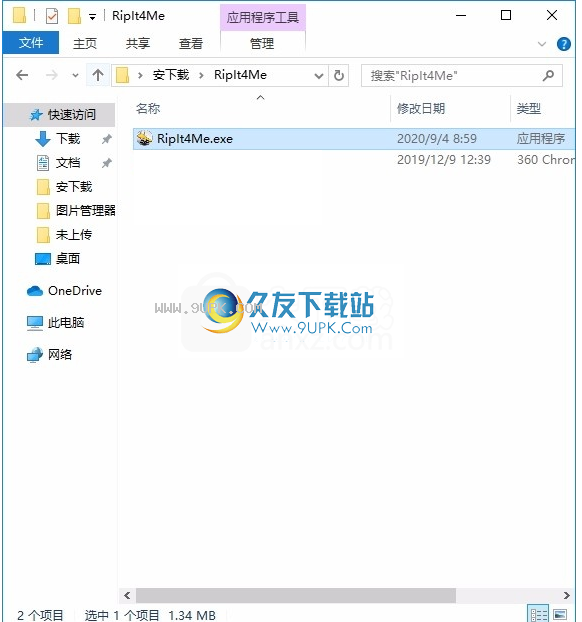
双击后,将弹出相应的用户界面。整个用户界面的功能模块分布非常清晰
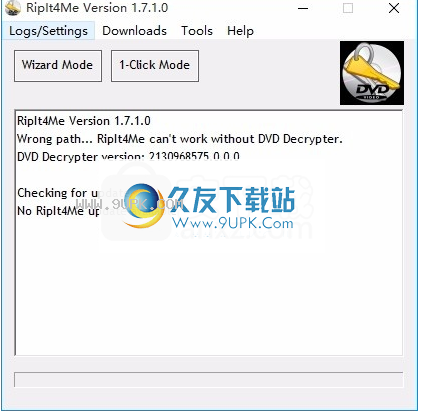
翻录DVD
如果使用的是商业DVD,则需要将DVD翻录到硬盘驱动器上。由于在您所在的国家/地区翻录商业DVD可能是非法的,因此此处不介绍这些步骤。
此步骤将使用MeGUI的D2V Creator工具创建MeGUI / AviSynth处理MPEG-2文件所需的D2V文件。仅对于MPEG-2文件才需要执行此步骤-所有其他类型的输入都不需要D2V文件,并且可以直接加载到AviSynth中,因此您可以跳过此步骤并转到下一页/下一个步骤(步骤4:AviSynth脚本创建者)。

启动MeGUI。我想先清除先前完成的作业的作业队列。这是可选的,但可能有助于使事情变得更清楚。为此,请单击“队列”选项卡,然后单击“清除”按钮。
从“工具”菜单中,选择“文件索引器”。在“输入文件”部分中,加载电影标题集的第一个VOB文件(其余部分将自动加载)。您将收到一条错误消息,提示无法找到DVD Decrypter生成的信息文件,这很好(因为我们未使用DVD Decrypter的IFO模式),然后按“确定”跳过此错误。
选择要解复用的音轨-如果您希望编码的文件具有多个音轨,则可以选择multipl
e曲目。或者,您可以只为所有轨道选择解复用器,然后选择正确的音频轨道。
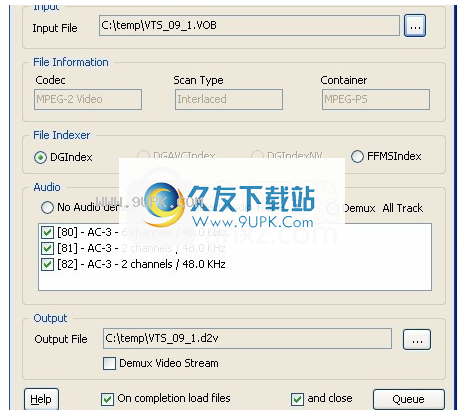
默认的保存目录与装入的DVD VOB文件位于同一目录中,请在需要时更改此目录。选中两个复选框“完成加载文件”和“关闭”,然后按“队列”按钮。现在,您已返回MeGUI,单击“队列”选项卡,然后按“开始”按钮开始创建D2V。处理完成后,排队作业的状态将显示为“已完成”,并且创建的D2V文件将被加载到AviSynth Script Creator中以在下一步中使用。这可能需要一段时间,所以请耐心等待-状态窗口中的进度栏可能不会移动,但请不要担心,DGIndex正在运行。
请注意,如果由于某种原因MeGUI拒绝处理VOB系列(仅该系列中的第一个文件),那么您可能必须手动使用DGIndex创建D2V文件。本指南可以为您提供帮助,并且DGIndex已作为MeGUI的一部分包含在“工具”文件夹下(例如:C:\ Program Files \ MeGUI \ Tools \ DGIndex \)。
此步骤将使用MeGUI的AviSynth脚本创建器工具(工具-> AVS脚本创建器)来创建AviSynth脚本。如果执行步骤3,则应该已经启动了AviSynth Script Creator工具并加载了创建的D2V文件。否则,您需要加载要转换为“视频输入”部分的媒体文件。
AviSynth可以打开几乎所有可以在基于Directshow的多媒体播放器(例如Media Player Classic或Windows Media Player)中播放的视频文件。打开文件使其可见时,您可能需要选择“所有文件”选项(例如,FLV文件)。在大多数情况下,您需要为要转换的格式安装视频编解码器,音频编解码器和分隔符过滤器。
例如,如果要使用MeGUI转换FLV文件,则首先需要确保具有必要的视频,音频和分隔符筛选器,以便可以在Windows Media Player中播放FLV文件。
“输入DAR”是输入视频的长宽比。在大多数情况下,应为您自动设置。例如,变形DVD将设置为“ ITU 16:9”。
按下“自动裁剪”按钮以删除输入视频中的黑条(如果有的话)(大多数宽屏DVD都可以)。
接下来,选中“推荐的分辨率”复选框,然后将分辨率更改为所需的分辨率。如果要使用H.264将DVD转换为CD(700 MB),则可以使用最大分辨率(720x ***)摆脱麻烦。如果您有特定要求,例如转换为iPod / PSP兼容文件,请确保选择的分辨率与播放设备的功能匹配。
点击“过滤器”标签。对于DVD上的电影,通常不需要去隔行分析。如果您的内容是基于电视的,则可能需要单击“分析”按钮以查看是否需要对视频进行隔行扫描。如果您有,请选择“来源是动漫”。
同样,如果您遵循我的建议来保持DVD信号源的分辨率,则无需调整噪声滤波器的尺寸。否则,如果选择降低分辨率,则可以选择调整大小的外观(建议在道路上选择“双三次(中性)”)。如果源中有很多噪声,则可以选择启用噪声过滤器并选择源中有多少噪声。其他选项可以单独使用(对于D2V输入源,将自动检查“色彩校正”)。
如果您的来源不是DVD,则可以单击“编辑”选项卡,然后手动编辑AviSynth脚本以启用音频(如果您已遵循本指南,则无需对DVD来源执行此操作,因为我们拥有多个用户已被多路复用并使用D2V Creator创建音频)。只需将“ audio = false”条目更改为“ audio = true”。
确保“保存时关闭并加载要编码的文件”选项,然后按“保存”按钮以保存AviSynth脚本(默认情况下,它与D2V文件位于同一目录中,并且文件名并不重要)。不必太担心AviSynth Script Creator工具的预览窗口-裁剪,调整大小和聚焦时可能会出现一些小问题。保存后,应将AviSynth文件自动加载到MeGUI-MeGUI的预览窗口中可以正常工作,请确保视频看起来正常,尤其是对于裁剪/调整大小的DVD源。
更新资料
集成了我们针对FixVTS的第一版。不再需要安装FixVTS。与FixVTS相关的几个选项已被重命名/删除,包括FixVTS日志,该日志现在包含在RipIt4Me日志中(并且已大大简化)。
-删除一个单元格后,将设置下一个单元格的STC不连续标志。当删除微小的单元格时,这可能会帮助某些玩家解决可玩性问题。
在步骤1中,如果您的偏好
不会在一开始就清空目标目录,不再要求您确认是否要删除所有文件。
如果DVD是具有不同VTS情节的情节,并且用户选择“仅电影”或“电影+菜单”,则当用户按OK时,步骤1将切换回“完整DVD”。
试图更快地复制原始IFO。如果失败,我们将重试10次。
修复了当IFO有点混乱(声明单元命令但不存在)时在单元清理期间可能发生的崩溃。
修复了分析代码中的一个小问题,该问题可能导致Stargate DVD中的错误。
如果由于某种原因未导入PSL文件,则仅在找到虚拟扇区时通知用户,因为如果没有找到,实际上并不重要。
第一次运行1.7.0.0时,系统将提示用户将maxvobdur增加到300(如果尚未执行)。这是一次性优惠。请接受。
现在,RipIt4Me.log和DebugLog.txt文件的锁定已在向导和一键式模式结束时释放,因此您可以根据需要打开/移动它们。
调试志中与步骤1相关的部分(泪IFO)不再存在于最后一步调试日志中。该问题现已解决。
修复(更多)在Linux中移动原始IFO的问题。
添加了其他辅助IO确认消息。
字符串翻译器-请注意,字符串更改如下:
顶排(470),6、24-26、28、30、65-67、73、83-87、102、119、120、144、146、154、155、162、210、271-275, 302行,344-347、461-470
对分析代码进行了重要更改。它的运行速度较慢,但是我们希望它可以在复杂的DVD上发挥更好的作用。分析更加彻底,在某些情况下(例如游戏),分析将花费更长的时间,因此对于这些DVD,请耐心等待。普通DVD几乎没有影响。
添加了代码,以检查DVD Decrypter是否导入了PSL文件。这是为了在击打开始后立即发送击键以导入PSL,然后通过检查日志再次在击打结束时进行击键。如果日志指示未导入PSL文件,将发出错误。过去,这一直是错误报告的主要来源,因此我们希望现在已成为过去。
在驱动器检测和光盘识别期间的步骤1中添加了调试信息。如果在步骤1中无法识别您的光盘/驱动器,请不要尝试单击“下一步”,只需单击“取消”。查找调试日志(在%APPDATA%/ RipIt4Me中)并将其发布在论坛上!谢谢!
解决了在步骤1的“更新信息”阶段可能导致无限循环的问题。
修复了改进的BOV扫描引入的一个小错误。对于Shottas等不良DVD,应用程序可能会崩溃,因为它依赖虚假的VTS_VOBU_ADMAP。
改进了PSL导入代码,以使其在Windows VISTA下具有更好的性能。由于VISTA下的窗口动画,windows和open
对话框的打开速度比XP下慢得多。 新代码等待Windows准备就绪,然后再发送击键。
更新了显示,以显示在步骤1中正在读取的IFO,这在有许多IFO时很有用。
现在,该代码检查光盘是否真的是DVD。 如果不是,请在步骤1中报告“非DVD光盘”。尚未针对ASPI(Win 9x / Me)实施。
软件特色:
RipIt4Me是一款功能强大的开膛手,可以处理几乎所有加密。
当然,它只能用于非商业目的,例如您自己的商业光盘备份。
该程序非常简单,可以与一键式向导一起使用,以带您完成非常简单的翻录过程
该过程仅涉及插入CD,浏览到保存位置然后关闭。
在最新的头像中,该程序现在具有自动更新程序和加密解码器
解码器可以检测DVD是否受保护。
在向导的第一步,您将看到它显示在主窗口中。

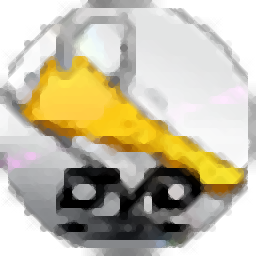


















![Easy Disc Burner 2.8.0.145正式免安装版[光盘刻录工具]](http://pic.9upk.com/soft/UploadPic/2014-3/20143211373813942.gif)




